Tarefa do Health Connect
Sobre as tarefas do Health Connect
A tarefa Health Connect permite a integração com o seu sistema de Registro Eletrônico de Saúde (EHR) para atualizar os registros com base em eventos anteriores. Por exemplo, é possível atualizar os registros de saúde do paciente com base em uma resposta pesquisa do Qualtrics.
Atenção: Esse característica é um complemento de sua licença Qualtrics. Para obter mais informações sobre o acesso a esse característica, contato o Executivo Conta. Seu Gerente técnico de sucesso ajudará na integração de seu sistema EHR com o Qualtrics.
Configuração de uma Tarefa do Health Connect
- Navegue para a guia Guia Fluxos de trabalho de um projetoou o página de fluxos de trabalho autônomos.

- Clique em Criar um fluxo de trabalho.
- Crie um fluxo de trabalho programado ou baseado em eventos. Consulte Scheduled vs. Fluxos de trabalho baseados em eventos para obter mais informações.
Qdica: normalmente, esse será um fluxo de trabalho baseado em eventos acionado por um evento resposta pesquisa.
- Determine a programação do seu fluxo de trabalho (se programado) ou escolha o evento que inicia o fluxo de trabalho (se baseado em evento).
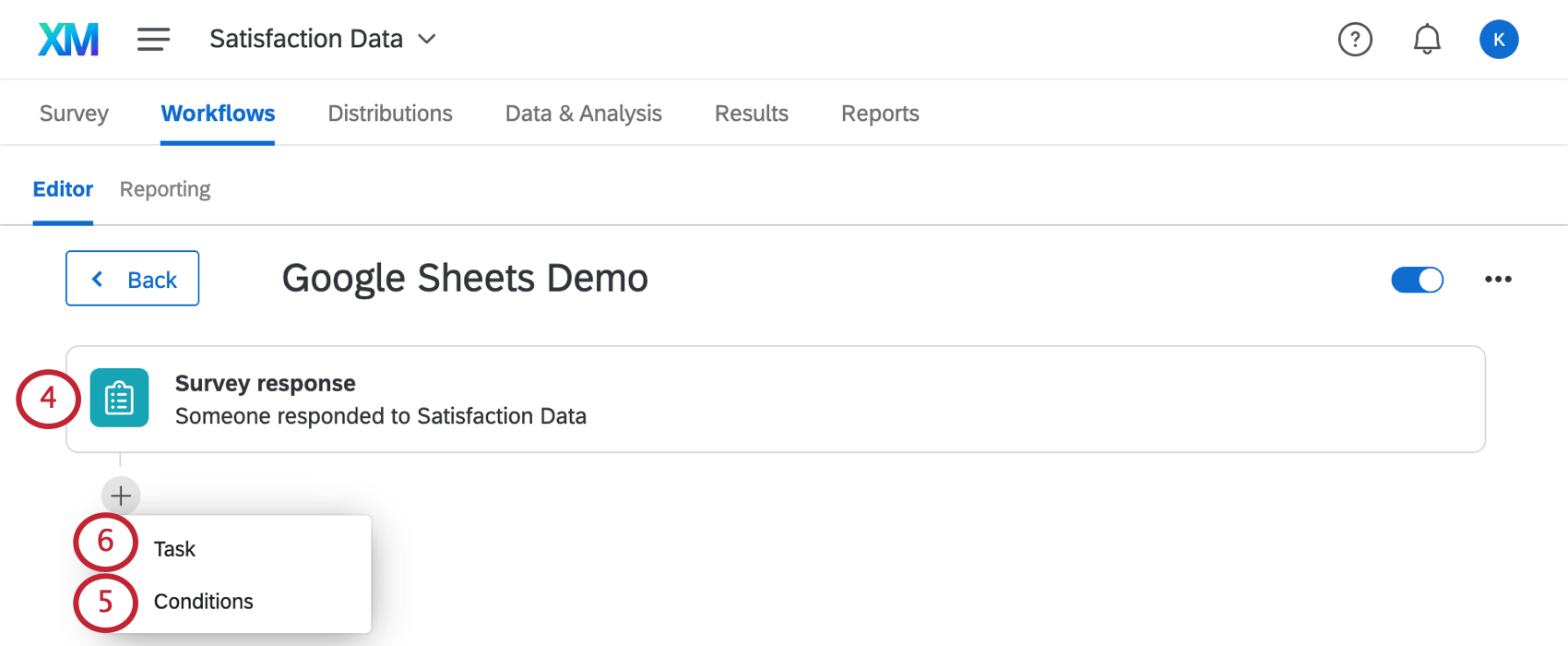
- Se desejar, clique no sinal de mais ( + ) e depois em Condições para adicionar condições ao seu fluxo de trabalho, o que determina quando o fluxo de trabalho é executado.
- Clique no sinal de mais ( + ) e depois em Tarefa.
- Selecione Health Connect.
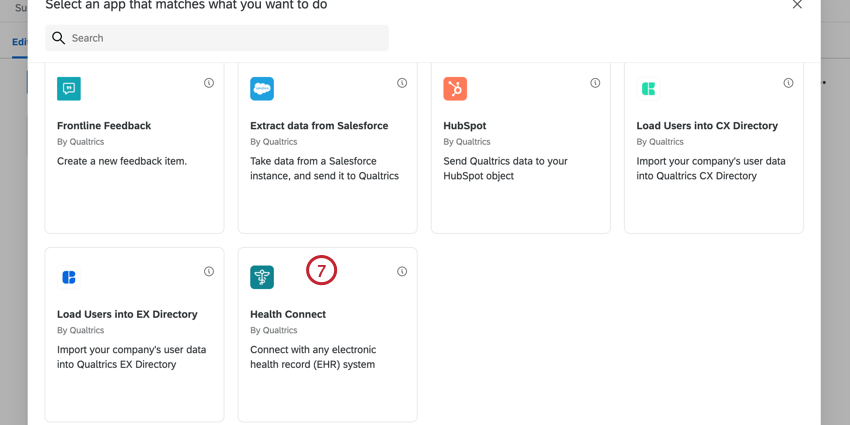
- Selecione o tipo de mensagem ou o tipo de tarefa que você deseja concluir. Suas opções incluem:
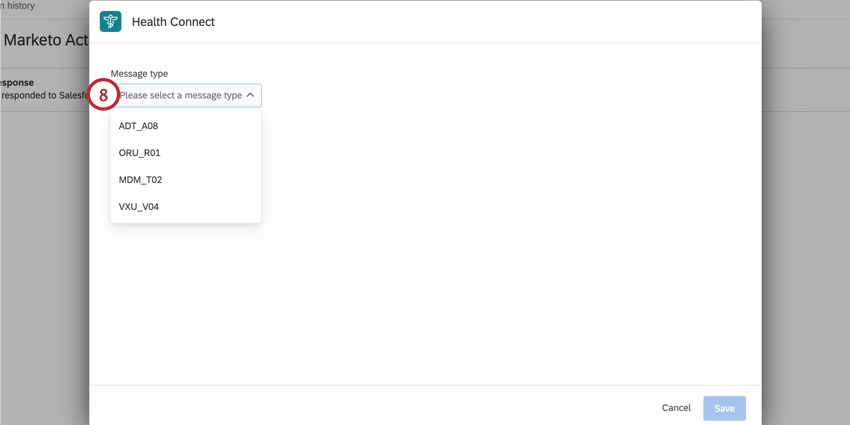
- ADT_A08: Gerenciar informações de admissão, transferência e alta de pacientes.
- ORU_R01: Gerenciar resultados de observação de pacientes não solicitados, como uma amostra de laboratório
- MDM_T02: gerenciar registros médicos transmitindo informações importantes sobre o status e/ou atualizações do registro.
- VXU_V04: Gerencie os registros de vacinação transmitindo informações importantes sobre o status e/ou atualizações do registro.
- Comece a mapear os campos inserindo os valores dos campos nas caixas especificadas. Todos os campos com asterisco são obrigatórios.
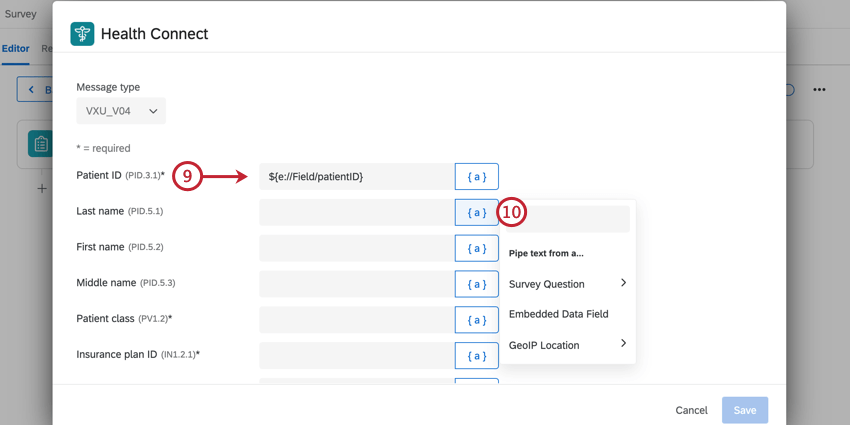 Qdica: faça o download desta tabela para obter uma tabela de mapeamento que explica cada campo.
Qdica: faça o download desta tabela para obter uma tabela de mapeamento que explica cada campo. - Clique no ícone de texto transportado, {a}, para usar texto transportado em seus valores. Você pode usar texto transportado para transportar valores do evento do seu fluxo de trabalho (por exemplo, as respostas a uma pesquisa se estiver usando um evento de resposta a pesquisa ).
- Para adicionar valores de observação (ou seja, um campo adicional para o registro de saúde), clique em Adicionar valor de observação e, em seguida, especifique o nome e o valor do campo.
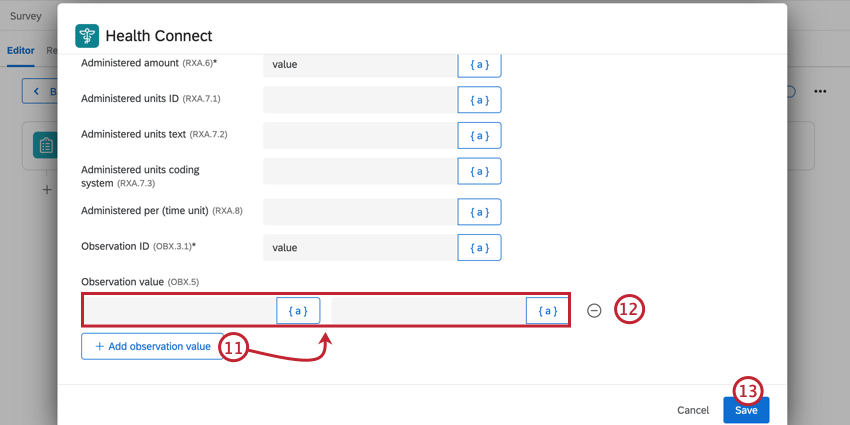 Atenção: Você pode adicionar até 100 valores de observação.
Atenção: Você pode adicionar até 100 valores de observação. - Para excluir um valor de observação, clique no sinal de menos ( – ) avançar do valor.
- Quando terminar de mapear os valores, clique em Save (Salvar).